6.9.2. Configurer le rôle d'utilisateur 'Assignment' (attribution de rôles)
Les rôles d'utilisateur à inclure ou à exclure peuvent être configurés dans la console de gestion et par le
jboss-cli.sh. Cette section explique uniquement comment utiliser la console de gestion à cet effet.
Seuls les utilisateurs ayant les rôles
SuperUser ou Administrator peuvent effectuer cette configuration.
La configuration des rôles Utilisateur de la console de gestion suit les étapes suivantes :
- Connectez-vous à la console de gestion.
- Cliquez sur l'onglet Administration.
- Déployez le menu Access Control et sélectionner Role Assignment.
- Sélectionnez l'onglet USERS.
Procédure 6.4. Créez une nouvelle attribution de rôle pour l'utilisateur
- Connexion à la console de gestion.
- Naviguez vers l'onglet Users (Utilisateurs) de la section Role Assignment (Attribution de rôles).
- Cliquez sur le bouton Add en haut et à droite de la liste d'utilisateur. Le dialogue Ajouter Utilisateur (Add User) apparaîtra.

Figure 6.1. Boîte de dialogue 'Add User' (Ajouter Utilisateur)
- Vous devez préciser un nom d'utilisateur, ou un domaine si possible.
- Définissez le type de menu à inclure ou à exclure.
- Cliquez la case des rôles à inclure ou à exclure. Vous pouvez utiliser la clé de contrôle (clé de commande OSX) pour cocher les divers items.
- Cliquez sur le bouton Save pour terminer.Si cela réussit, la boîte de dialogue 'Ajouter un utilisateur' (Add User) se ferme, et la liste des utilisateurs sera mise à jour pour refléter les modifications apportées. En cas d'échec, un message
Impossible d'enregistrer l'attribution de rôles'affichera.
Procédure 6.5. Mise à jour d'une attribution de rôle pour un utilisateur
- Connexion à la console de gestion.
- Naviguez vers l'onglet Users (Utilisateurs) de la section Role Assignment (Attribution de rôles).
- Sélectionnez un utilisateur dans la liste.
- Cliquez sur le bouton Edit. Le panneau de sélection est alors en mode Édit.
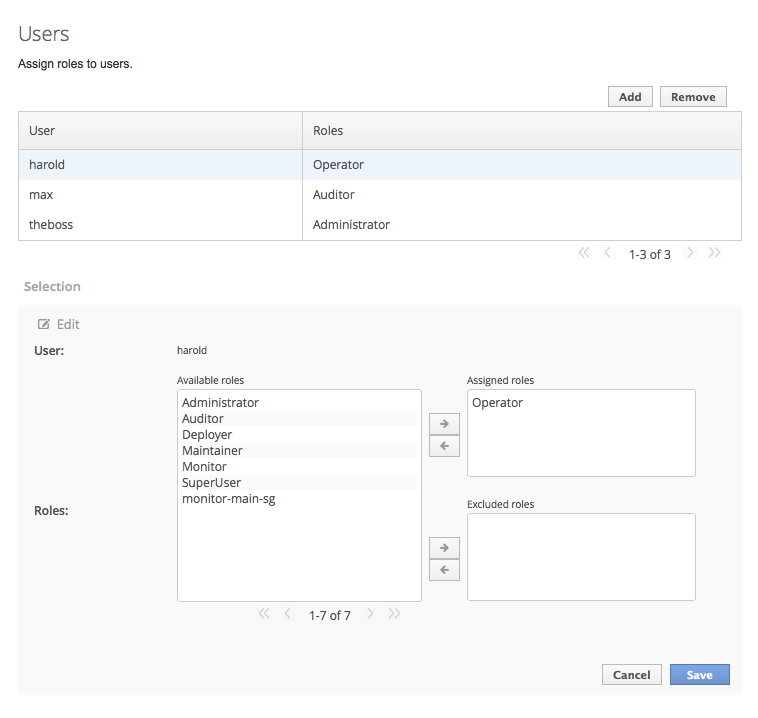
Figure 6.2. Sélectionnez Vue Édit
Vous pourrez ici ajouter ou supprimer les rôles assignés pour exclus pour l'utilisateur.- Pour ajouter un rôle assigné, sélectionnez le rôle requis de la liste de rôles disponibles sur la gauche et cliquez sur le bouton avec une flèche pointant sur la droite qui se trouve à côté de la liste de rôles assignés. Le rôle se déplacera alors depuis la liste de rôles disponibles vers la liste de rôles assignés.
- Pour supprimer un rôle assigné, sélectionnez le rôle requis de la liste de rôles assignés sur la droite et cliquez sur le bouton avec une flèche pointant sur la gauche qui se trouve à côté de la liste de rôles assignés. Le rôle se déplacera alors depuis la liste de rôles assignés vers la liste de rôles disponibles.
- Pour ajouter un rôle exclus, sélectionnez le rôle requis de la liste de rôles disponibles sur la gauche et cliquez sur le bouton avec une flèche pointant sur la droite qui se trouve à côté de la liste de rôles exclus. Le rôle se déplacera alors depuis la liste de rôles disponibles vers la liste de rôles exclus.
- Pour supprimer un rôle exclus, sélectionnez le rôle requis de la liste de rôles assignés sur la droite et cliquer sur le bouton avec une flèche pointant sur la gauche qui se trouve à côté de la liste de rôles exclus. Le rôle se déplacera alors depuis la liste de rôles exclus vers la liste de rôles disponibles.
- Cliquez sur le bouton Save pour terminer.Si cela réussit, la vue Édit se ferme, et la liste des utilisateurs sera mise à jour pour refléter les modifications apportées. En cas d'échec, un message
Impossible d'enregistrer l'attribution de rôles'affichera.
Procédure 6.6. Suppression d'une attribution de rôle pour un utilisateur
- Connexion à la console de gestion.
- Naviguez vers l'onglet Users de la section Attribution de rôles.
- Sélectionnez l'utilisateur dans la liste.
- Cliquez sur le bouton Remove. L'invite de confirmation Remove Role Assignment apparaîtra.
- Cliquez sur Confirm.Si cela réussit, l'utilisateur n'apparaîtra plus sur la liste d'attributions de rôle d'utilisateur.
Important
Suppression de l'utilisateur de la liste d'attribution de rôles ne retire pas l'utilisateur du système, ni ne garantit qu'aucun rôle ne sera assigné à l'utilisateur. Les rôles peuvent toujours être assignés sur la base de l'appartenance à un groupe.

